|
DO WHAT YOU WANT (love what you do)  FAI QUELLO CHE VUOI, AMA QUELLO CHE FAI FAI QUELLO CHE VUOI, AMA QUELLO CHE FAI
Ringrazio Irene per l'invito a tradurre i suoi tutorial
qui puoi trovare qualche risposta ai tuoi dubbi. Se l'argomento che ti interessa non è presente, ti prego di segnalarmelo. Questo tutorial è stato realizzato con Corel2020 e tradotto con CorelX7, ma può essere realizzato anche con le altre versioni di PSP. Dalla versione X4, il comando Immagine>Rifletti è stato sostituito con Immagine>Capovolgi in orizzontale, e il comando Immagine>Capovolgi con Immagine>Capovolgi in verticale. Nelle versioni X5 e X6, le funzioni sono state migliorate rendendo disponibile il menu Oggetti. Con la nuova versione X7, sono tornati Rifletti>Capovolgi, ma con nuove varianti. Vedi la scheda sull'argomento qui Occorrente: Materiale qui Per il tube grazie Tigre Blanc. (in questa pagina trovi i links ai siti dei creatori del materiale) Filtri: se hai problemi con i filtri, consulta la mia sezione filtri qui Flaming Pear - Flexify 2 qui AP Utility - Reflections qui AAA Filters - Scatter qui Mura's Meister - Pole Transform qui Mura's Meister - Copies qui Alien Skin Eye Candy 5 Impact - Extrude qui  non esitare a cambiare modalità di miscelatura e opacità secondo i colori utilizzati. Apri la maschera in PSP e minimizzala con il resto del materiale. Scegli dal tube un colore chiaro e un colore scuro. Se il tuo tube non è così colorato come quello fornito, scegli un colore vivo per il tuo sfondo. Per l'esempio: Imposta il colore di primo piano con il colore #c1c392, e il colore di sfondo con il colore #4c5224. 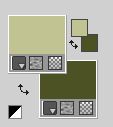 1. Apri una nuova immagine trasparente 900 x 600 pixels, e riempila  con il colore di sfondo. con il colore di sfondo.Selezione>Seleziona tutto. 2. Apri il tube principale e vai a Modifica>Copia. Torna al tuo lavoro e vai a Modifica>Incolla nella selezione. Selezione>Deseleziona. 3. Regola>Sfocatura>Sfocatura radiale.  (ovviamente, il risultato cambia secondo il tube utilizzato). Effetti>Effetti di distorsione>Mulinello.  Effetti>Plugins>AP Utility-Reflections 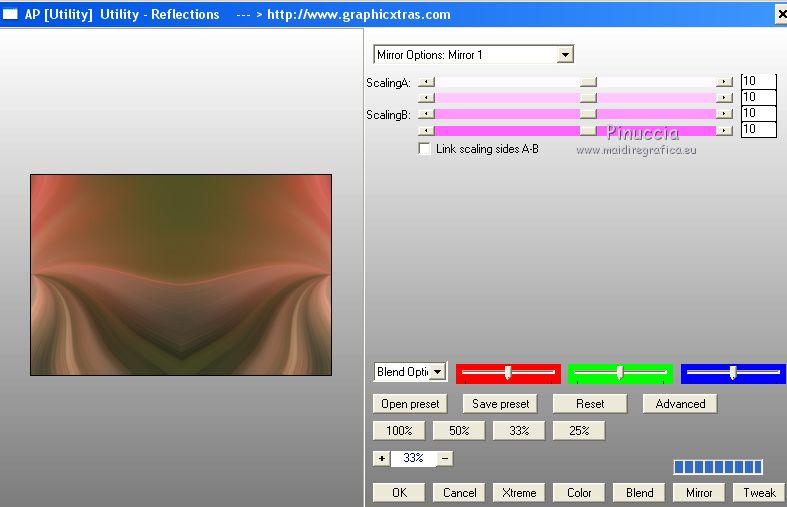 Ripeti l'Effetto una seconda volta. 4. Livelli>Duplica. Immagine>Capovolgi. Cambia la modalità di miscelatura di questo livello in Filtra, e abbassa l'opacità al 50%. 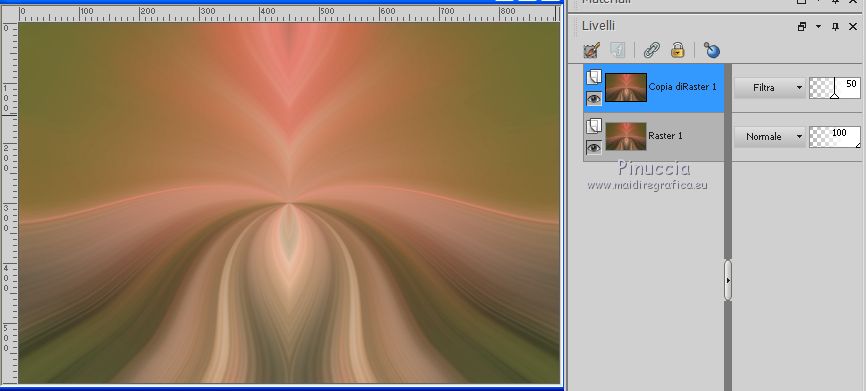 Livelli>Unisci>Unisci giù. 5. Livelli>Duplica. Effetti>Plugins>Flaming Pear - Flexify 2 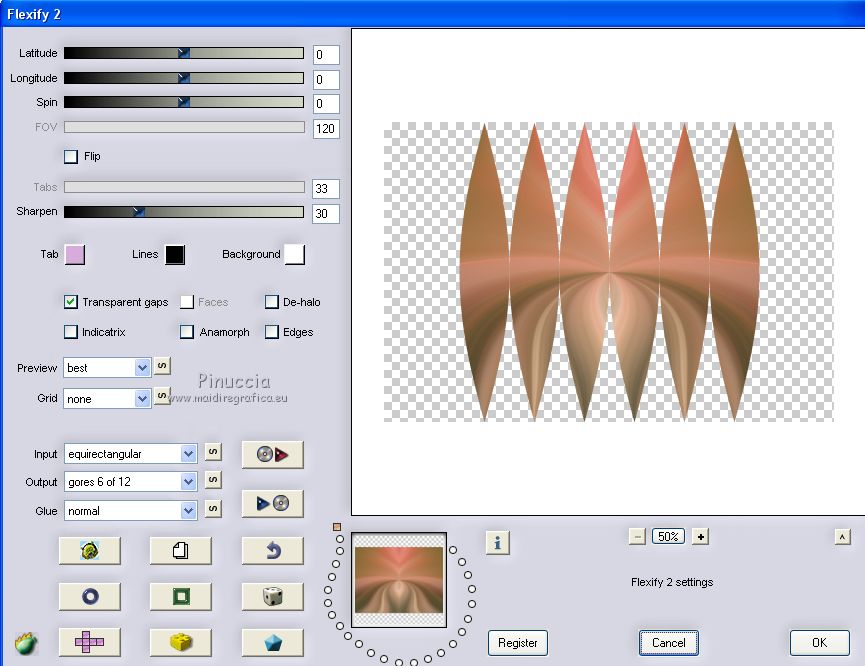 Se hai problemi con questo filtro, trovi nel materiale il risultato finale (ma déco terminé). Copia/incolla come nuovo livello, adatta ai tuoi colori e continua dal punto 6 da copiare/incollare come nuovo livello e adattare ai tuoi colori. Effetti>Effetti geometrici>Cerchio.  Effetti>Effetti 3D>Sfalsa ombra, colore nero.  Effetti>Plugins>AAA Filters - Scatter (light diffuse) 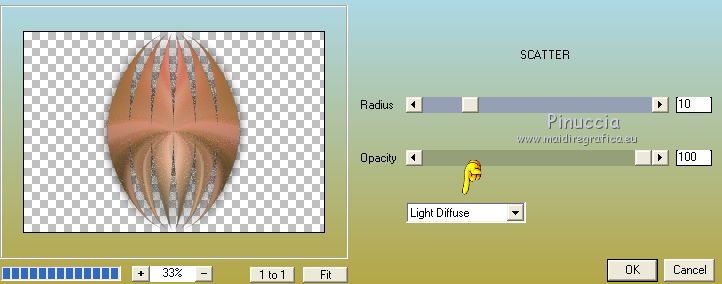 Immagine>Ridimensiona, al 90%, tutti i livelli non selezionato. 6. Attiva il livello sottostante, Raster 1. Livelli>Nuovo livello raster. Riempi  il livello con il colore di primo piano. il livello con il colore di primo piano.Livelli>Nuovo livello maschera>da immagine. Apri il menu sotto la finestra di origine e vedrai la lista dei files aperti. Seleziona la maschera  Livelli>Duplica. Livelli>Unisci>Unisci gruppo. 7. Effetti>Plugins>Mura's Meister - Pole Transform. 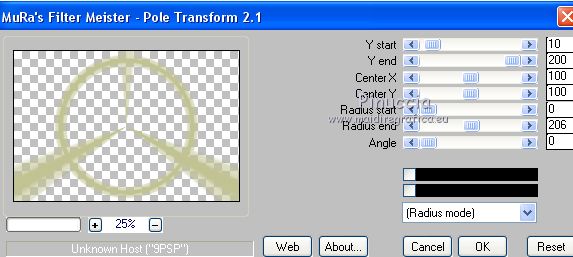 Effetti>Effetti di bordo>Aumenta. Effetti>Effetti 3D>Sfalsa ombra, con i settaggi precedenti. Effetti>Plugins>AAA Filters - Scatter, con i settaggi precedenti. 8. Attiva il livello di sfondo, Raster 1. Attiva lo strumento Selezione  (non importa il tipo di selezione impostato, perchè con la selezione personalizzata si ottiene sempre un rettangolo) clicca sull'icona Selezione personalizzata  e imposta i seguenti settaggi.  Selezione>Innalza selezione a livello. Effetti>Effetti di trama>Intessitura. colore intessitura: colore di sfondo colore spazio: colore di primo piano  Selezione>Deseleziona. Effetti>Effetti di riflesso>Caleidoscopio. 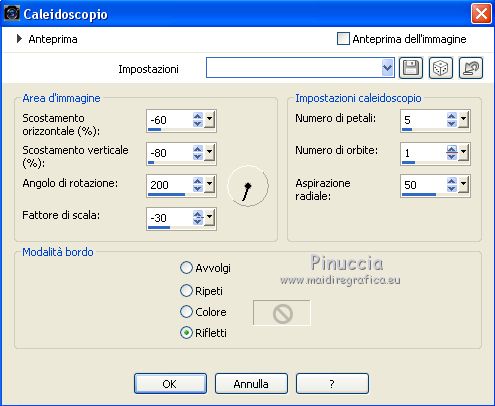 Cambia la modalità di miscelatura di questo livello in Luminanza (esistente) e abbassa l'opacità al 50% (o secondo i tuoi colori). Effetti>Plugins>AAA Filters - Marble Mask, con i settaggi standard. 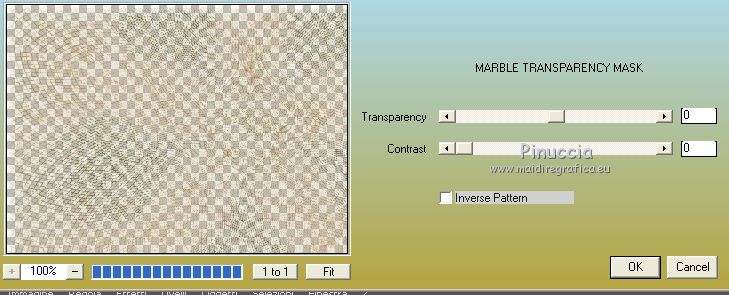 Risultato 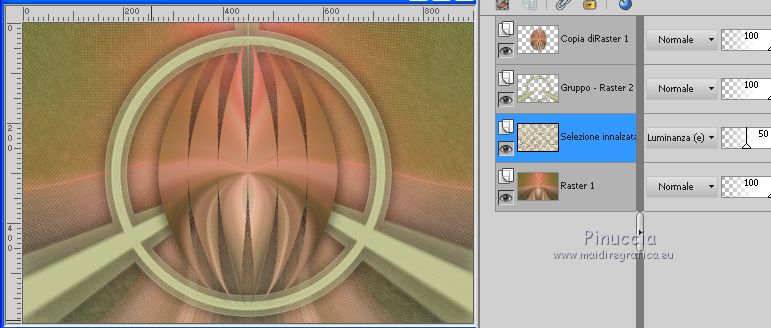 9. Livelli>Unisci>Unisci visibile. Regola>Messa a fuoco>Metti a fuoco. 10. Immagine>Aggiungi bordatura, 1 pixels, simmetriche, colore di sfondo. Livelli>Duplica. Immagine>Ridimensiona, al 10%, tutti i livelli non selezionato. Effetti>Plugins>Alien Skin Eye Candy 5 Impact - Extrude. Seleziona il preset Taper to point at side e sotto Basic cambia Distance con 150.  11. Selezione personalizzata   Premi sulla tastiera il tasto CANC  Selezione>Deseleziona. Immagine>Ridimensiona, al 90%, tutti i livelli non selezionato. Tasto K sulla tastiera per attivare lo strumento Puntatore  e imposta Posizione X e Y a 0,00 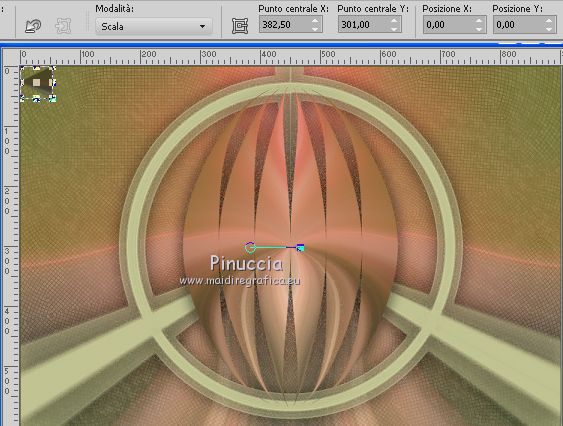 Tasto M per deselezionare lo strumento. Effetti>Plugins>Mura's Meister - Copies. 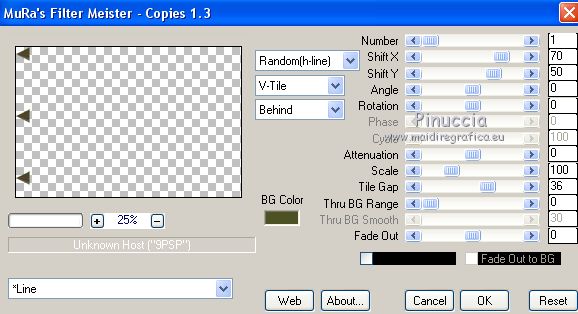 Oggetti>Allinea>Centra verticale nella tela, o, con lo strumento Puntatore  imposta Posizione X: 0,00 e Posizione Y: 23,00 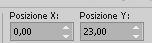 12. Livelli>Duplica. Immagine>Rifletti. Livelli>Unisci>Unisci giù. Effetti>Effetti 3D>Sfalsa ombra, con i settaggi precedenti. 13. Immagine>Aggiungi bordatura, 1 pixel, simmetriche, colore di sfondo. Selezione>Seleziona tutto. Immagine>Aggiungi bordatura, simmetriche non selezionato, colore di primo piano.  Effetti>Effetti di immagine>Motivo unico, con i settaggi standard.  Effetti>Effetti 3D>Sfalsa ombra, con i settaggi precedenti. Selezione>Deseleziona. 14. Livelli>Duplica. Effetti>Effetti di distorsione>Distorsione lente. 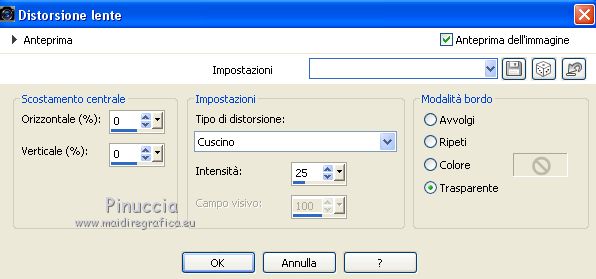 Effetti>Effetti 3D>Sfalsa ombra, con i settaggi precedenti. Regola>Messa a fuoco>Metti a fuoco. 15. Attiva il livello sottostante. Regola>Sfocatura>Sfocatura gaussiana - raggio 30.  16. Attiva il livello soprastante. Apri déco 1, e vai a Modifica>Copia. Torna al tuo lavoro e vai a Modifica>Incolla come nuovo livello. É al suo posto. Cambia la modalità di miscelatura di questo livello in Luce diffusa. 17. Apri déco 2 e vai a Modifica>Copia. Torna al tuo lavoro e vai a Modifica>Incolla come nuovo livello. Immagine>Ridimensiona, al 105%, tutti i livelli non selezionato. Cambia la modalità di miscelatura di questo livello in Luce diffusa. 18. Apri il tube della donna e vai a Modifica>Copia. Torna al tuo lavoro e vai a Modifica>Incolla come nuovo livello. Immagine>Rifletti. Immagine>Ridimensiona, all'80%, tutti i livelli non selezionato. (Regola>Messa a fuoco>Metti a fuoco, se necessario). Sposta  il tube in basso a destra. il tube in basso a destra.(Oggetti>Allinea>Inferiore e Oggetti>Allinea>Destra). 19. Livelli>Duplica. Attiva il livello sottostante. Regola>Sfocatura>Sfocatura gaussiana - raggio 30.  Cambia la modalità di miscelatura di questo livello in Moltiplica. 20. Apri il tube titre e vai a Modifica>Copia. Torna al tuo lavoro e vai a Modifica>Incolla come nuovo livello. Lascialo al centro o spostalo  in base al tuo tube. in base al tuo tube.Cambia la modalità di miscelatura di questo livello in Luminanza (esistente). 21. Attiva il livello superiore. Firma il tuo lavoro su un nuovo livello. 22. Immagine>Aggiungi bordatura, 1 pixel, simmetriche, colore di sfondo. 23. Immagine>Ridimensiona, 950 pixels di larghezza, tutti i livelli selezionato. Salva in formato jpg. Versione con tube di CibiBijoux 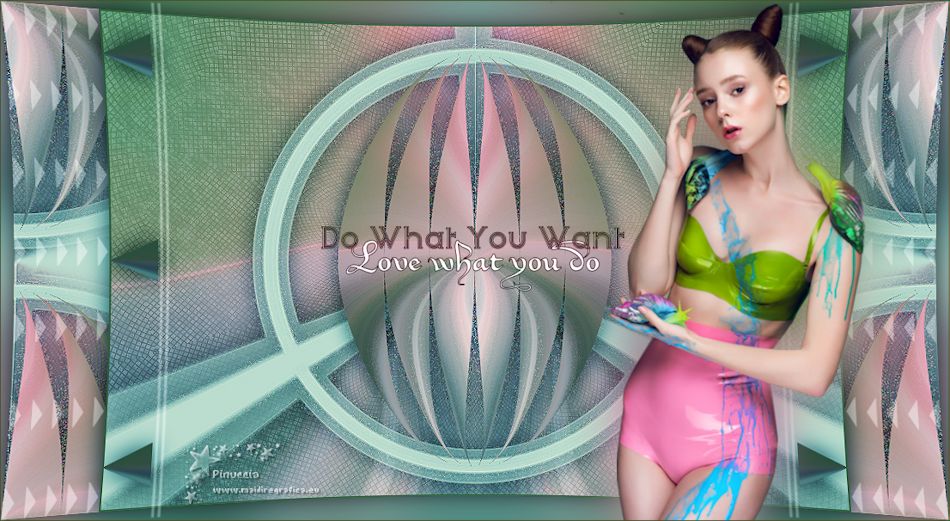  Le vostre versioni. Grazie  Puoi scrivermi se hai problemi o dubbi, o trovi un link che non funziona, o soltanto per un saluto. 22 Aprile 2021 |